Correction : le solde Google Play continue dêtre refusé

Si le solde Google Play continue d
Les gens définissent généralement des mots de passe pour leurs ordinateurs afin de protéger leur vie privée. Cependant, nous rencontrons souvent des situations dans lesquelles nous oublions ou perdons notre mot de passe de connexion Windows. Vous ne pouvez plus accéder à votre ordinateur ni à aucun fichier sans mot de passe, ce qui vous pose bien des problèmes. Ne t'inquiète pas; cet article vous expliquera comment réinitialiser votre mot de passe Windows oublié afin que vous puissiez vous connecter à votre PC même si vous avez oublié le mot de passe du PC.
Table des matières
Méthode 1 : utilisez le compte administrateur pour réinitialiser le mot de passe Windows oublié
Si vous disposez d'un compte configuré sur votre PC avec des privilèges d'administrateur, vous pouvez utiliser le compte d'administrateur pour modifier votre mot de passe Windows oublié.
Étape 1 : Utilisez le raccourci « Windows+R » pour ouvrir la boîte Exécuter, tapez le symbole de commande compmgmt.msc et cliquez sur « OK » pour accéder au contrôle de gestion de l'ordinateur.
Étape 2 : Développez un dossier nommé « Utilisateurs » dans Gestion de l'ordinateur en suivant le chemin : Gestion de l'ordinateur/Outils système/Utilisateurs et groupes locaux/Utilisateurs
Étape 3 : Il vous suffit de trouver le compte d'ordinateur que vous utilisez parmi tous les utilisateurs de ce dossier, de faire un clic droit dessus et de sélectionner " Définir le mot de passe ". Vous recevrez ensuite l'invite " Vous réinitialiserez votre mot de passe actuel, ce qui peut entraîner en cas de perte d'informations », cliquez sur « OK » pour saisir et confirmer votre nouveau mot de passe.
Malheureusement, si vous ne voyez aucune autre information utilisateur dans le dossier « Utilisateurs », vous devrez alors utiliser une autre méthode pour résoudre le problème de la connexion à votre PC si vous avez oublié le mot de passe de l'ordinateur.
Méthode 2 : utilisez votre compte Microsoft pour vous connecter avec un mot de passe Windows oublié
Comment se connecter à un PC si j'ai oublié le mot de passe de mon ordinateur ? Si vous utilisez un compte Microsoft sous Windows, vous pouvez vous connecter à votre ordinateur via le mot de passe de votre compte MS ; vous pouvez réinitialiser le mot de passe de votre compte MS en ligne même si vous l'avez oublié, ce qui nécessite des étapes compliquées et un autre ordinateur accessible et déjà connecté au réseau.
Étape 1 : Ouvrez la page de réinitialisation du mot de passe en ligne de Microsoft sur un autre ordinateur.
Étape 2 : Entrez votre adresse e-mail ou toute méthode d'authentification prise en charge et cliquez sur le bouton Mot de passe oublié.
Étape 3 : Vous devrez soumettre tous les détails demandés et les vérifier ; après une vérification réussie, vous pourrez réinitialiser votre nouveau mot de passe. ( Remarque : si Microsoft ne peut pas vérifier votre identité, il sera difficile de réinitialiser votre mot de passe )
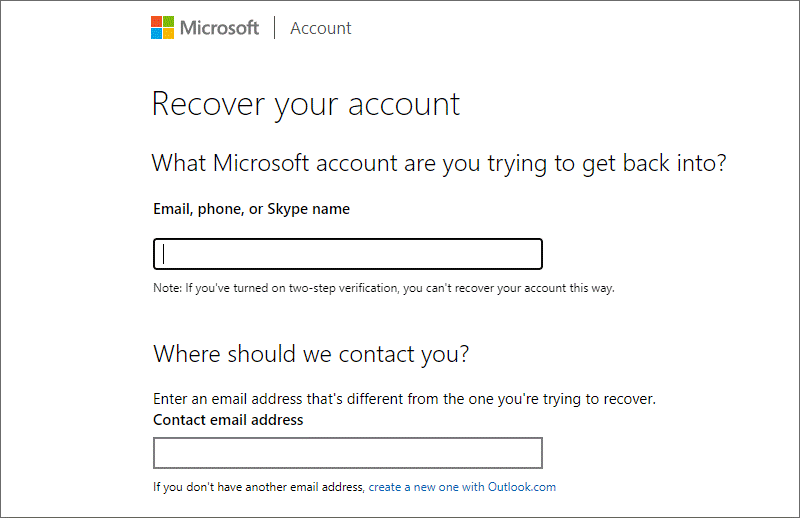
Méthode 3 : utilisez iSunshare Windows Password Genius pour réinitialiser le mot de passe Windows oublié
Vous avez oublié le mot de passe de votre compte administrateur et, en raison de la politique de sécurité de Microsoft, vous devez effectuer une série d'étapes pour récupérer le mot de passe. Après avoir essayé d'autres didacticiels en ligne, vous ne parvenez toujours pas à réinitialiser le mot de passe Windows oublié sans perdre de données. , ce qui prend beaucoup de temps. Vous recherchez donc d’autres solutions pour réinitialiser facilement les mots de passe Windows oubliés, je vous présente donc ici iSunshare Windows Password Genius . En tant que logiciel professionnel de récupération de mot de passe Windows, il peut récupérer les mots de passe oubliés pour tous les Windows en quelques minutes et créer facilement un nouveau compte administrateur sans connexion.
Étape 1 : Téléchargez et installez iSunshare Windows Password Genius sur un autre ordinateur accessible, lancez-le et sélectionnez le type de média approprié.

Insérez ensuite votre périphérique USB ou CD/DVD préparé, sélectionnez le nom de périphérique correct et cliquez sur le bouton « Commencer la gravure » pour créer un disque de réinitialisation de mot de passe.
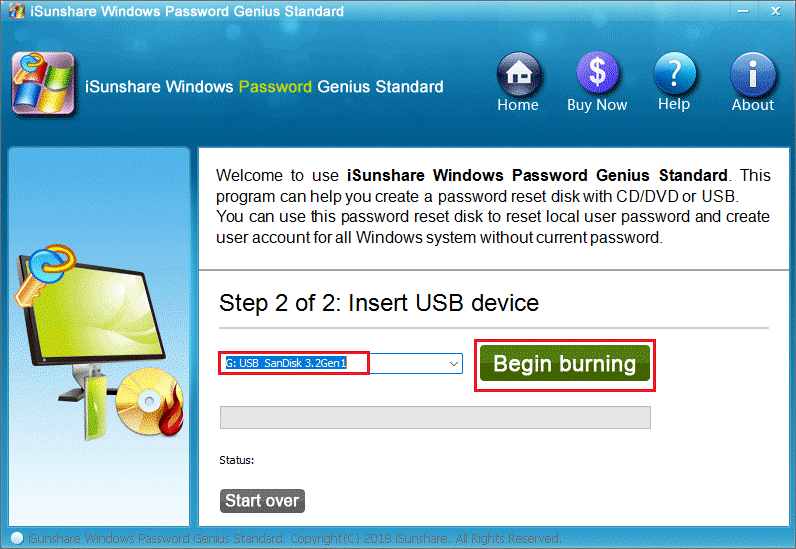
Étape 2 : Insérez la clé USB qui a créé avec succès le disque de réinitialisation du mot de passe dans la fenêtre Mot de passe oublié et démarrez votre ordinateur. Lorsque le logo du fabricant apparaît à l'écran, appuyez plusieurs fois sur la touche d'option de démarrage lorsque le menu des options de démarrage apparaît ( Conseils : la clé d'option de démarrage de différents modèles d'ordinateur n'est pas la même, vous pouvez rechercher en ligne le modèle de votre ordinateur quelle clé d'option de démarrage ou choisir le client. aide au service ), sélectionnez la clé USB pour démarrer.
Ou, si vous utilisez un disque de réinitialisation de mot de passe CD/DVD, sélectionnez le lecteur de CD/DVD-ROM pour démarrer.
Étape 3 : Lorsque le périphérique USB inséré fonctionne correctement sur l'ordinateur verrouillé, il répertorie les informations du système et du compte utilisateur, vous pouvez sélectionner votre compte utilisateur, cliquer sur le bouton « Réinitialiser le mot de passe » pour définir un nouveau mot de passe, puis cliquer sur le bouton « Redémarrer » pour redémarrer l'ordinateur et vous pouvez utiliser le nouveau mot de passe pour vous connecter à Windows.
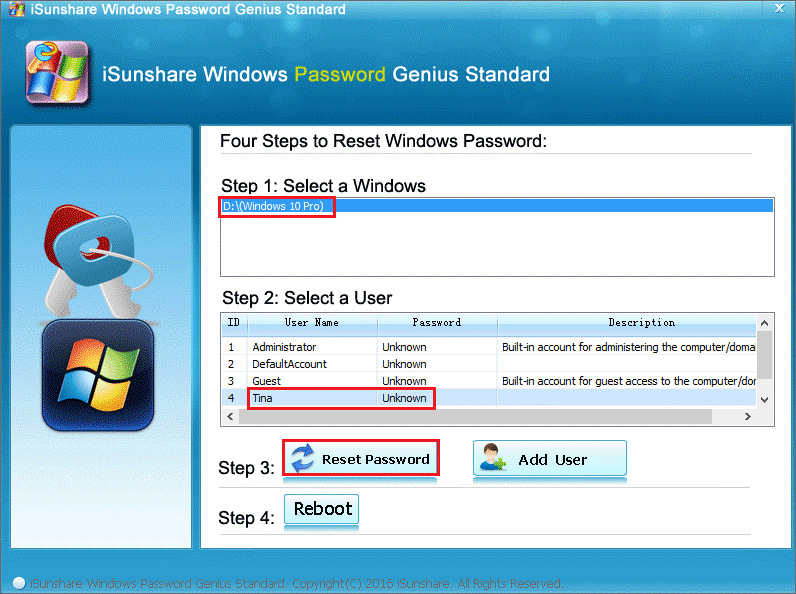
Conclusion
Il s'agit donc de savoir comment réinitialiser un mot de passe Windows oublié ; oublier un mot de passe Windows et devoir suivre différentes étapes pour le réinitialiser est un problème. J'espère qu'iSunshare Windows Password Genius est un moyen simple et efficace pour réinitialiser les mots de passe oubliés dans Windows !
Si le solde Google Play continue d
Résolvez l’erreur 94 Échec du chargement de Hulu sur un PC Windows 10 ou une Xbox One grâce à nos solutions efficaces pour corriger le code d
Apprenez à corriger le code d
Si vous avez une image, une vidéo ou un fichier qui accompagne une note, apprenez à les insérer facilement dans OneNote grâce à notre guide étape par étape !
Obtenez des solutions pour corriger l
Apprenez à citer des sources et à créer une bibliographie dans Google Docs de manière efficace. Suivez ces étapes simples pour améliorer la qualité de vos travaux.
Suivez ici tous les correctifs possibles pour résoudre l
Résolvez le problème lorsque les fonctionnalités de jeu ne sont pas disponibles pour le bureau Windows ou l
Découvrez comment exporter vos messages de chat Discord. Apprenez les meilleures méthodes, y compris l
Obtenez des détails complets sur l'erreur de tête d'impression manquante ou défaillante. Essayez les meilleurs correctifs pour résoudre l'erreur de tête d'impression manquante ou en échec de HP Officejet.
![[RESOLU] Comment corriger lerreur Hulu 94 sur Windows 10 et Xbox One ? [RESOLU] Comment corriger lerreur Hulu 94 sur Windows 10 et Xbox One ?](https://luckytemplates.com/resources1/c42/image-2767-1001202432319.png)
![[7 solutions testées] Correction du code derreur 0xc000017 sur Windows 10 [7 solutions testées] Correction du code derreur 0xc000017 sur Windows 10](https://luckytemplates.com/resources1/images2/image-8976-0408150639235.png)

![[RÉSOLU] Comment réparer Discord en changeant davatar trop rapidement ? [RÉSOLU] Comment réparer Discord en changeant davatar trop rapidement ?](https://luckytemplates.com/resources1/images2/image-5996-0408150905803.png)

![CORRIGÉ : Erreur de VIOLATION DE LICENCE SYSTÈME dans Windows 10 [10 CORRECTIONS FACILES] CORRIGÉ : Erreur de VIOLATION DE LICENCE SYSTÈME dans Windows 10 [10 CORRECTIONS FACILES]](https://luckytemplates.com/resources1/images2/image-4999-0408150720535.png)


![Correction de lerreur Tête dimpression manquante ou défaillante sur les imprimantes HP [8 astuces] Correction de lerreur Tête dimpression manquante ou défaillante sur les imprimantes HP [8 astuces]](https://luckytemplates.com/resources1/images2/image-2788-0408151124531.png)